Как удалить «Найти iPhone» или iPad из iCloud (отвязать от Apple ID)?
Как проверить привязку iPhone или iPad к iCloud (Activation Lock)
Как проверить статус блокировки активации Apple бесплатно?
Как узнать залочен ли iPhone
Отвязка iOS устрои?ств от iCloud
БЛОКИРОВКА АКТИВАЦИИ | КАК отвязать чужой iCloud от iPhone, iPad?
Что такое iCloud. Полный обзор
Покупка бу Apple с рук — первое правило
18 Фишек Apple TV — Должен знать каждый!
Найти мой iPhone включает блокировку активации функция, которая разработана, чтобы никто не смог использовать ваш iPhone, iPad и iPod touch, или Apple наблюдать, если он когда-либо потеряны или украдены. Блокировка активации включается автоматически, когда вы включаете Найти iPhone.
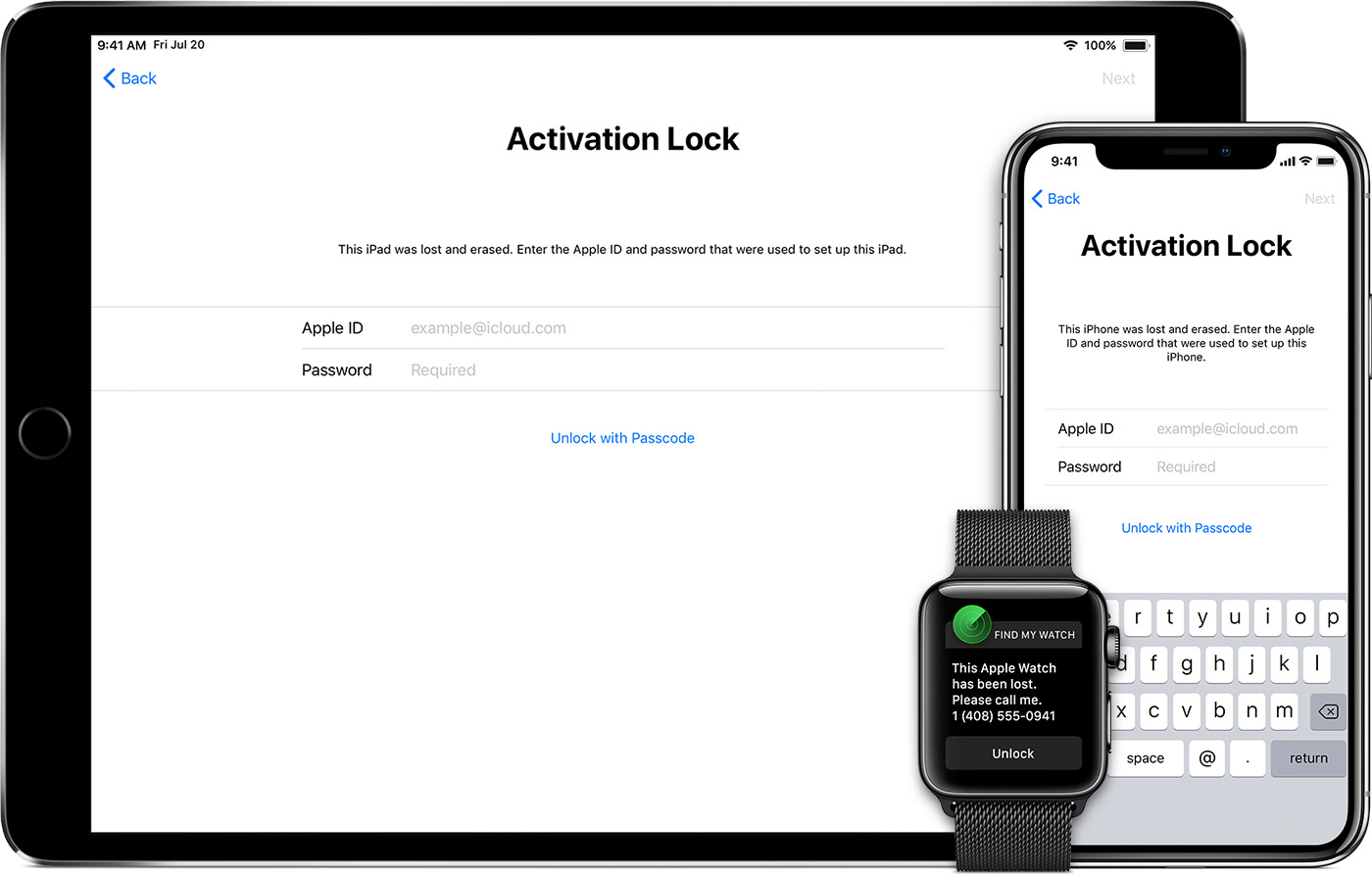
Блокировка активации поможет вам сохранить ваше устройство в безопасности, даже если он в чужих руках, и может улучшить ваши шансы на его восстановления. Даже если вы стираете данные с устройства удаленно, функция блокировки активации может продолжать удерживать никого от повторной активации устройства без вашего разрешения. Все, что вам нужно сделать, это держать «Найти iPhone» включена, и запомните свой идентификатор Apple и пароль. И с watchOS 2 и более поздних, вы можете использовать блокировку активации для защиты вашего Apple, часы тоже.
Вот как это работает
Когда вы активируете приложение Найти iPhone на вашем iPhone, iPad или iPod Touch, в свой идентификатор Apple надежно хранится на серверах активации компании Apple и привязан к вашему устройству. С этого момента, ваш Apple ID пароль или пароль устройства требуется, прежде чем кто-нибудь может выключить «Найти iPhone», стереть данные с устройства или активировать и использовать устройство.
Блокировка активации включается автоматически при настройке «Найти iPhone».
Если ваше устройство потеряно или украдено
Если вы потеряли ваше устройство, будь то утерянный или вы думаете, что это, возможно, были украдены—вы должны сразу же переведите его в режим пропажи в Найти iPhone.
Режим пропажи блокирует ваш экран с паролем и позволяет отображать пользовательское сообщение с вашим номером телефона, чтобы помочь вам получить его обратно. Вы также можете удаленно стереть устройство, если необходимо, и сообщение продолжает отображаться даже после того, как устройства будут стерты.
В то время как блокировка активации работает в фоновом режиме, чтобы сделать его более трудным для кого-то использовать или продать ваше пропавшее устройство, Режим пропажи четко указывает, кто нашел устройство, что это все еще принадлежит вам и не может быть возобновлена без пароля.
Чтобы положить устройство в режим пропажи, войдите в icloud.com/find с Mac или ПК или используйте приложение «Найти iPhone» для iOS.
Узнайте больше о Что делать, если устройство потеряно или украдено. Если ваш iPhone транслируется на программу AppleCare+ с кражи и потери, воровство и покрытие убытков требует от вас, чтобы найти мой айфон включена на устройстве в момент его потери или кражи.
Если вы забыли свой Apple ID или пароль
Ваш идентификатор Apple-это учетная запись, используемая для входа во все сервисы Apple. Как правило, Ваш идентификатор Apple адрес электронной почты. Если вы забыли свой идентификатор Apple, мы можем помочь вам найти его.
Если вы не можете найти свой идентификатор Apple и пароль, Вы потеряете доступ к вашей учетной записи и не сможете использовать или повторно активировать устройство. Для того чтобы помочь предотвратить это, посетите ваш Apple ID аккаунта страницы периодически пересматривать и обновлять информацию об учетной записи.
Проверка блокировки активации перед тем как купить устройство от кого-то другого
Прежде чем купить iPhone, iPad и iPod touch, или Apple наблюдать от кого-то другого, чем Apple или авторизованным реселлером компании Apple, убедитесь, что устройство стираются и больше не привязаны к аккаунту предыдущего владельца. Спросите у продавца, является ли или не они отключить блокировку активации, выполните следующие действия:
- Включите устройство и слайд, чтобы разблокировать.
- Если появится экран код блокировки или домашний экран, устройство не стерто. Попросите продавца полностью стереть данные с устройства, перейдя в Настройки > Общие > Сброс > Стереть контент и настройки. Не бери собственности какого-либо использовали для iPhone, iPad или iPod touch до тех пор пока ее стерли.
- Начать процесс установки устройства.
- Если вас попросят для ID предыдущего владельца Apple и пароль, устройство по-прежнему связаны с их счета. Ручной аппарат обратно продавцу и попросите его ввести пароль. Если прежний владелец не присутствует, он может удалить устройство из своей учетной записи, выполнив вход в icloud.com/find. Не бери собственности какого-либо использовали для iPhone, iPad или iPod touch до тех пор пока он был удален из учетной записи предыдущего владельца.
Вы будете знать, что устройство готово к использованию, когда вы будет предложено «настроить свой iPhone,» “настройка вашего iPad,» и “настройка вашего iPod” первый раз, когда вы включите его.
Если вы покупаете устройство, которое по-прежнему связан с предыдущим владельцем учетной записи, свяжитесь с ними как можно скорее и попросить их, чтобы стереть данные с устройства и удалить его из своей учетной записи. Узнайте, как удалить устройство от предыдущего владельца счета.
Прежде чем вы откажетесь от вашего устройства или отправить его на службу
Убедитесь, что вы отключите «Найти iPhone» на вашем устройстве, прежде чем отдавать его или отправить его на ремонт. В противном случае, ваше устройство заблокировано и никому, что вы даете устройство не может использовать его в обычном режиме и теперь не может выполнять службу ремонта. Просто выйдите из iCloud, а затем Стереть контент и настройки. Это полностью стирает вашем устройстве, удаляет его с вашего идентификатора Apple, и выключается Найти iPhone.
В iOS 10.3 или более поздней:
- Коснитесь настройки > [ваше имя].
- Прокрутите вниз и нажмите «выйти».
- Введите идентификатор Apple пароль и нажмите Отключить.
- Вернитесь в Настройки.
- Коснитесь Общие > Сброс > Стереть контент и настройки.
В iOS 10.2 или более ранней версии:
- Коснитесь «Настройки» > iCloud.
- Прокрутите вниз и нажмите «выйти» > «Выйти».
- Нажмите «Удалить с iPhone» и введите свой пароль.
- Вернитесь в Настройки.
- Коснитесь Общие > Сброс > Стереть контент и настройки.
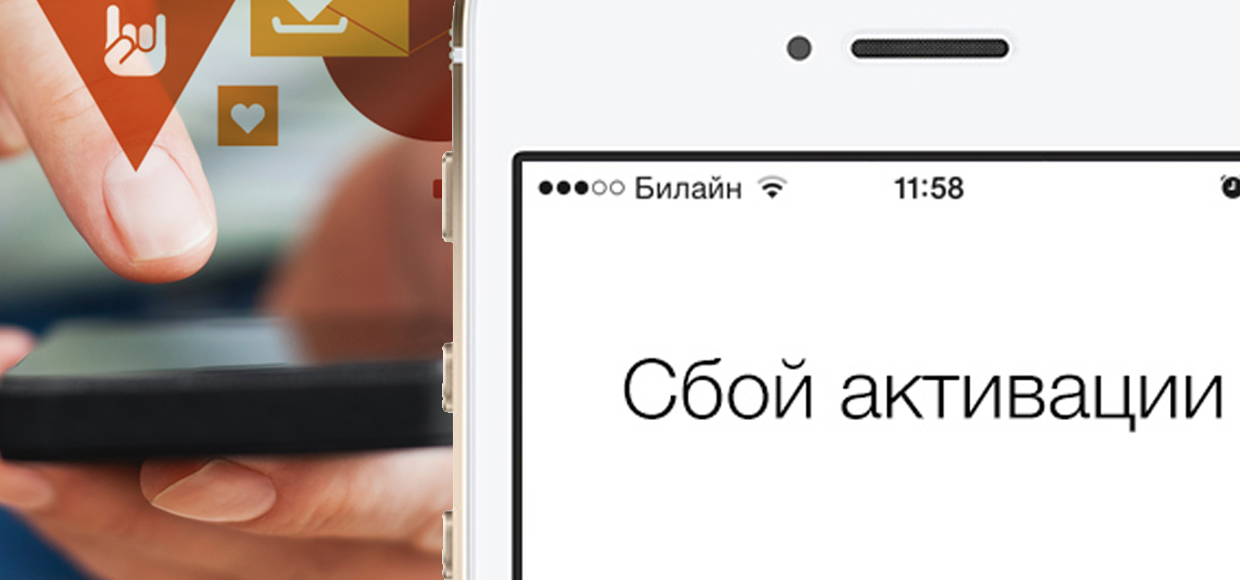
Осмотрев iPhone на предмет аппаратных поломок и решив: «нужно брать», ОБЯЗАТЕЛЬНО попросите владельца выполнить несколько простых пунктов:
- Открыть Настройки – iTunes Store и выйти из учетной записи.
- Открыть Настройки – App Store и выйти из учетной записи.
- Тоже самое сделать и в пункте Настройки – iCloud.
- В том же меню попросите отключить функцию Найти iPhone.
- Попросите выполнить полный сброс смартфона.
На встречу возьмите с собой смартфон со стабильным интернет подключением. Он поможет определить: привязан ли iPhone к конкретному владельцу.
Если несколько лет назад с проверкой привязки было не все так просто, то сейчас Apple запустила собственный сервис по проверке.
1. Откройте эту страницу (сайт icloud.com, внизу страницы пункт Проверка состояния блокировки активации).
2. Укажите серийный номер и IMEI устройства (указаны на коробке, на корпусе смартфона, в меню Настройки – Основные – Об устройстве – совпадать должно везде) в соответствующие графы и нажмите Проверить.
Сообщение Блокировка активации: выкл свидетельствует о том, что iPhone можно покупать без проблем. К конкретной почте или учетной записи он не привязан.
время чтения: 1 минута
No more pages to load
- Реклама
- О сайте
iPhone-gps – информационно-новостной сайт о мобильных устройствах Apple. Здесь регулярно публикуются обзоры программ, инструкции, новости и другие, на наш взгляд, интересные подробности об устройствах iPhone и iPad.
Как узнать отвязан ли айфон от apple id
Похожие статьи:
- Как изменить учетную запись айфон 5s
- Как на айфоне включить icloud
- Как поменять айклауд с айфона
- Как узнать ид в айфоне
- ← Как установить windows на моноблок
- Как изменить автозапуск windows 8 →
Источник: radioshema.ru
Как выйти из учетной записи на айфоне
Как убрать привязку мобильного устройства Apple к iCloud
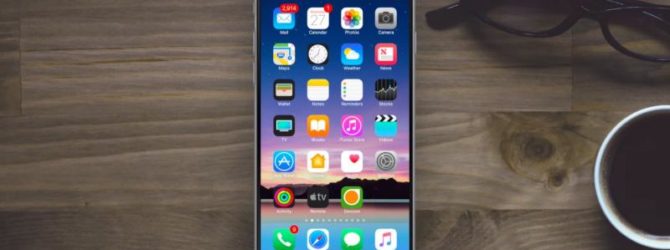
Зачем отвязывать устройство Apple от iCloud
Отвязка, или деавторизация iPhone, iPad или iPod нужна, если вы хотите продать или подарить гаджет.
Если не отсоединить устройство от iCloud, то новый владелец не сможет активировать его — будет срабатывать блокировка. В сервисном центре iStore операция отключения от iCloud стоит больших денег, поэтому перед тем, как продавать или дарить iPhone, iPad или iPod, желательно отвязать гаджет от аккаунта Apple iCloud.
Способы «отвязки» iPhone, iPad и iPod от iCloud
Есть несколько стандартных способов отсоединения устройства Apple от iCloud.
«Отвязка» с компьютера
Выполните следующие шаги.
- Переведите устройство в авиарежим или выключите. Функция перевода в авиарежим доступна в основных настройках.
- Зайдите на сайт icloud.com, а затем на сервис со своим Apple ID.
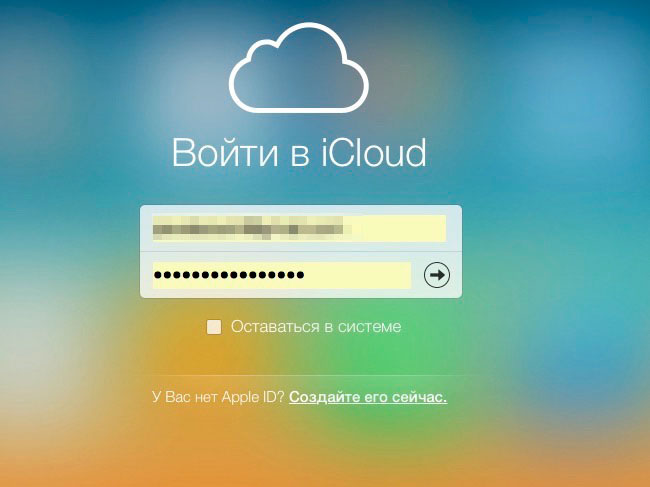
Введите ID и пароль к нему для авторизации в iCloud
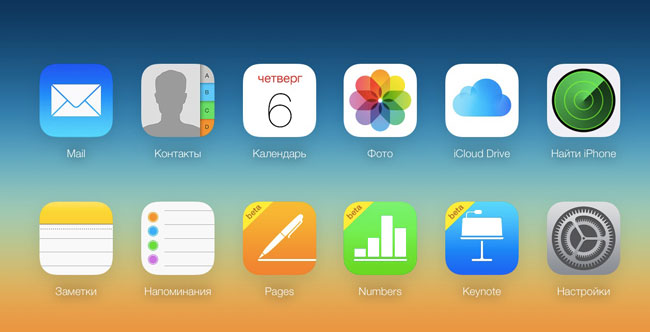
Войдя в iCloud, найдите на рабочем столе иконку «Найти iPhone» и щёлкните по ней
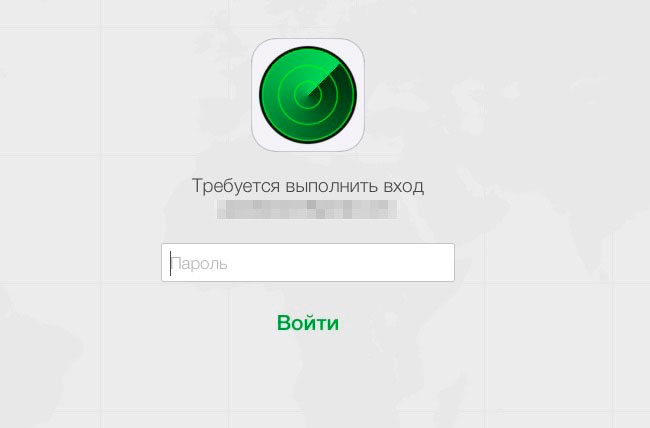
Подтвердите авторизацию повторным вводом пароля
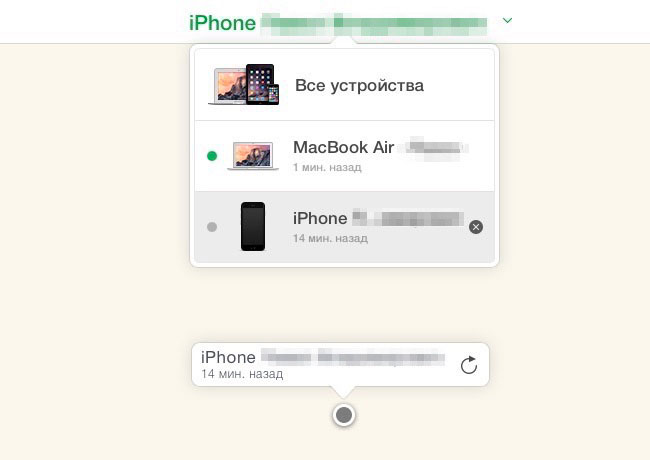
Выберите устройство для деавторизации
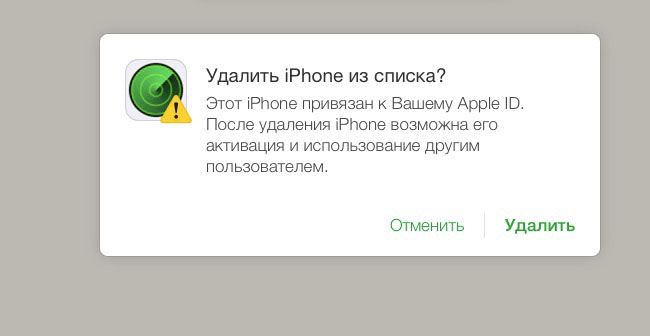
Подтвердите, что действительно хотите удалить именно это устройство
После этого деавторизация устройства Apple на iCloud будет выполнена.
«Отвязка» от iCloud непосредственно с деавторизуемого устройства
Деавторизовать iPad, iPod или iPhone можно и непосредственно с него. Используемые для этого меню и подменю одинаковы для всех типов устройств Apple.
-
Войдите в основные настройки и выберите подменю iCloud.
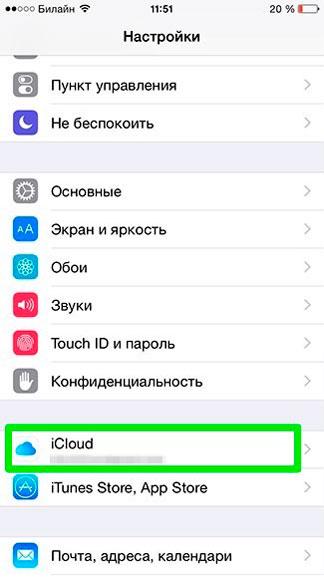
Войдите в настройки на вашем устройстве и выберите iCloud
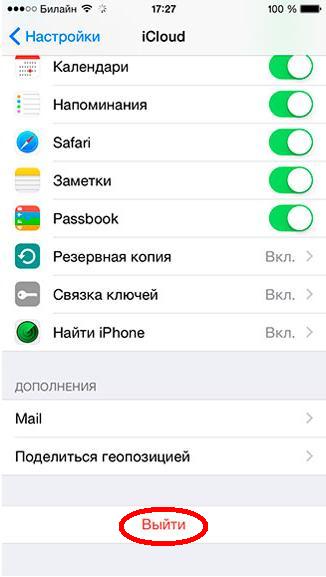
Выберите действие «Выйти» в подменю iCloud
После этого деавторизация устройства будет выполнена.
Вывод устройства из iCloud через iTunes
Шаги, которые при этом варианте потребуется выполнить на компьютерах как с MacOS, так и с Windows, похожи.
-
Запустите iTunes и авторизуйтесь на сервисе iCloud.
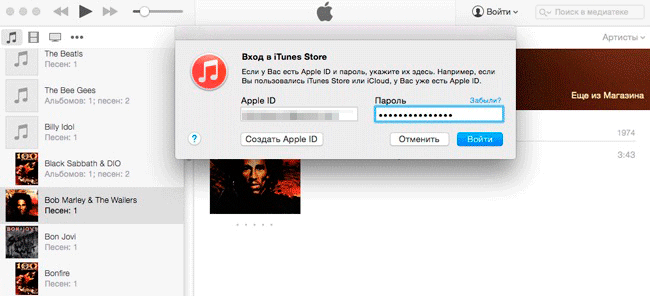
Запустите iTunes и выполните вход на сервис iCloud
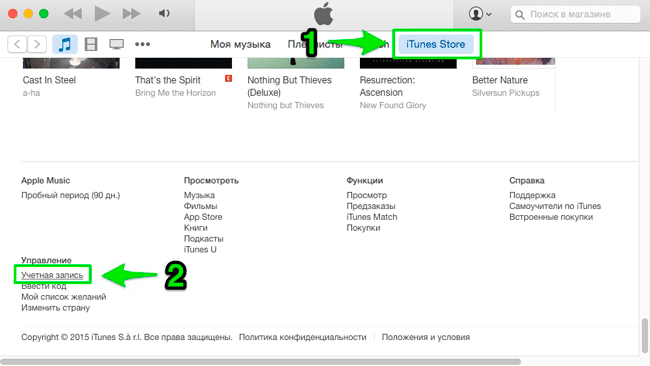
Войдите в настройки учетной записи iCloud в разделе iTunes Store
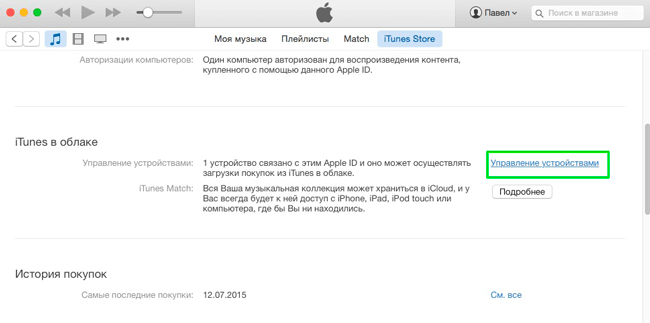
Войдите в управление устройствами
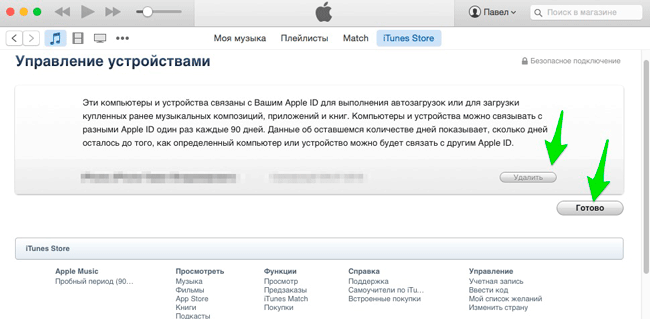
В разделе «Управление устройствами» выберите «Удалить», а затем «Готово» для завершения операции
Как проверить, деавторизовано ли устройство Apple
Блокировка активации (Activation Lock) — серьёзная проблема, без решения которой новый владелец iPhone, iPad или iPod не сможет нормально пользоваться устройством.
Если покупаете подержанный гаджет, то попросите продавца сделать следующее:
- деавторизовать устройство в iTunes Store, AppStore и iCloud;
- отключить на устройстве функцию слежения «Найти устройство»;
- произвести сброс настроек устройства и очистку пользовательских данных.
Те же действия придётся выполнить вам, если вы продаёте или дарите устройство Apple. После этого блокировка активации будет полностью снята, и устройство можно передавать другому человеку.
Другие способы деавторизации техники Apple
Другие способы «отвязки» iPhone, iPad или iPod от iCloud не вполне легальны.
Например, если устройство потерялось, а нашедший его человек вместо того, чтобы вернуть прежнему хозяину, выполнил активацию гаджета «серыми» методами, его могут привлечь к ответственности за мошенничество. Кроме того, средства хакерского взлома устройств Apple (компьютерные программы, использующие уязвимости iOS) обычно работают недолго, поскольку компания Apple при каждом следующем обновлении iOS устраняет эти уязвимости. Так что лучше к таким средствам не прибегать.
Выполнив в точности все шаги по «отвязке» iPhone, iPad или iPod строго по приведённым выше инструкциям, вы можете без проблем продать или подарить гаджет другому человеку.
Как нужно выходить из учетной записи iCloud на iPhone, iPad, Mac?
Причин для полного выхода из аккаунта iCloud масса. Да и зачем её выяснять, просто многим пользователям это крайне необходимо. Однако, как правильно выходить из этой службы на устройствах iPad, Mac и iPhone? При этом некоторым пользователям нужно либо сохранить данные из этой службы на своих устройствах, либо полностью стереть.
Зачем выходить из iCloud?
Причин множество, однако, самыми распространёнными бывают три из них:
- Передача устройства другому владельцу. Это необходимо в случае, когда устройство дарят, перепродают или совершают с ним иные подобные действия.
- Создание нового Apple ID, что предполагает отказ от старого аккаунта и полностью новый доступ ко всем службам.
- Необходимость ремонта устройства в мастерской (часто, пустой iCloud – требование сервиса, так как было множество претензий по поводу «пропажи» данных с устройства, в процессе ремонта может случиться всякое, поэтому ремонтные сервисы стараются себя обезопасить).
Стоит отметить немаловажный факт – выход из этой службы не удалит из неё данных. То есть пользователю следует определиться, хочет он оставить данные на устройстве или полностью стереть их. Если перед выходом из iCloud была активна синхронизация с другими приложениями телефона, то их данные останутся в облаке Apple.
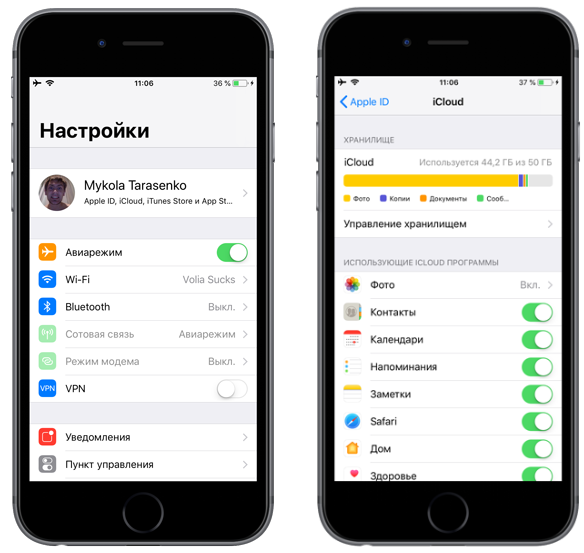
Чтобы на всякий случай проверить их сохранность на серверах, достаточно зайти на сайт с компьютера и открыть нужное приложение. Если всё на месте, то можно удалять данные с устройства и выходить из iCloud.
Зачем это нужно? Теперь, если снова ввести данные прежнего аккаунта на новом устройстве, все данные перейдут туда, что весьма удобно.
Как выйти из iCloud на iPhone, iPad или Mac?
Чтобы выйти, необходимо:
- На устройстве перейти во вкладку настроек.
- Зайти в раздел Apple ID.
- В самом низу раздела будет расположена кнопка «Выйти».
- Для настроек Mac – переход в системные настройки, а далее по указанной схеме.
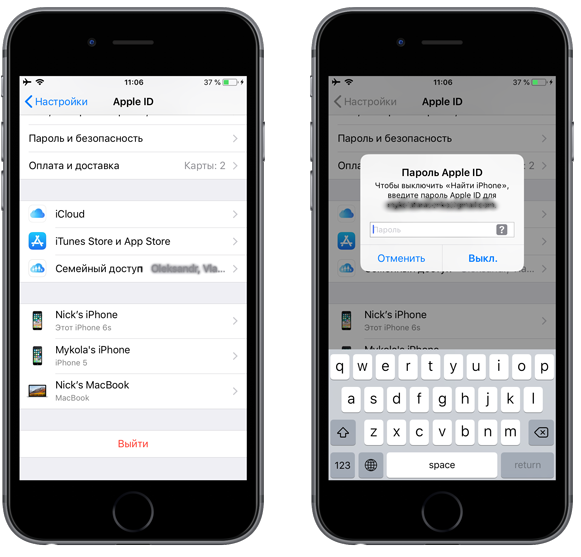
После проделанных действий всплывет окно, в котором будут отображены три варианта:
- Выйти из iCloud и магазина. Если выбрать эту функцию, то устройства отвяжутся от iCloud, что отключит функцию поиска телефона и снимет блокировку активации. Также отключится удаление и сохранение всей информации телефона, будут блокированы приложения, магазины компании.
- Выйти из системы iCloud. В этом случае выход произойдёт только из этого приложения. Все устройства, объединённые этим ID, будут отвязаны от учётной записи приложения.
- Выйти из магазина – в этом случае будут отключены лишь приложения покупок в компании.
В результате необходимо выбрать лишь тот вариант, который необходим, после чего ввести пароль и нажать кнопку «Выйти».
В случае, если это необходимо, можно указать, какие именно данные следует скопировать на устройство. Лучше предварительно позаботиться о том, чтобы хватило места, иначе придётся разбираться с этим позднее, а потом повторно вводить все данные для удаления.
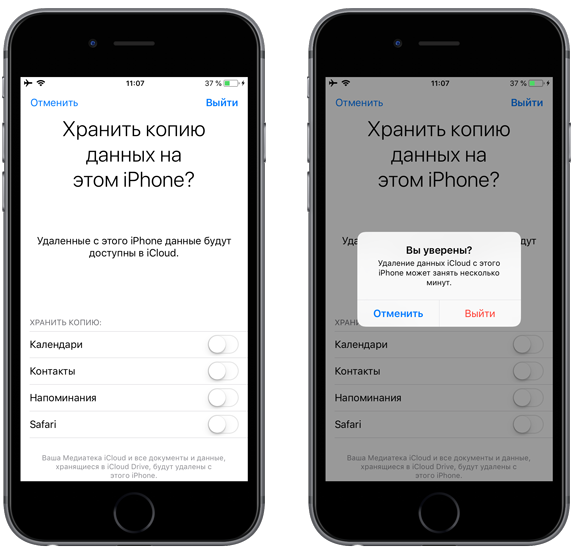
После завершения всех процедур аккаунт iCloud удалён из устройства и отключена функция поиска iPhone. Теперь можно спокойно передавать телефон другому пользователю или зарегистрировать другой Apple ID, чтобы пользоваться новым аккаунтом.
В случае необходимости удалить аккаунт iCloud можно быстро и без особых проблем, однако стоит предварительно ознакомиться с информацией, которая там хранится. Возможно, что-то давно забытое захочется сохранить. Также стоит учитывать, что после этого будет блокирован целый ряд сервисов, так как произойдет автоматический выход из них.
Источник: proctoline.ru
Где находятся настройки учетной записи в айфоне
Вход в учетную запись на iPhone, iPad или iPod touch:
- Откройте приложение «Настройки».
- Нажмите «Вход на [устройство]».
- Введите идентификатор Apple ID и пароль.
- Если потребуется, введите шестизначный код проверки, отправленный на доверенное устройство или номер телефона, и завершите процедуру входа.
Как сменить учетную запись в айфоне
Тапните на главном экране настроек смартфона по надписи «Вход на iPhone». Ведите данные нового профиля Apple ID и подтвердите действие. Если на смартфоне включена синхронизация, то автоматически будут применены настройки нового профиля.
Как сделать учетную запись в айфоне
Создание идентификатора Apple ID с помощью App Store на устройстве:
- Откройте магазин App Store и нажмите кнопку входа.
- Нажмите «Создать новый Apple ID».
- Следуйте инструкциям на экране, чтобы указать адрес электронной почты, создать надежный пароль и установить регион устройства.
Что хранится в учетной записи айфон
С помощью iCloud пользователи могут хранить всевозможную информацию, будь то музыкальные файлы, фотографии, контакты, календарные заметки и многое другое, а также отправлять её на любое iOS-устройство и компьютеры Mac.
Зачем нужна учетная запись на айфоне
Ваш идентификатор Apple ID — это учетная запись, используемая для доступа к службам Apple, таким как App Store, Apple Music, iCloud, iMessage, FaceTime и другие. Она включает адрес электронной почты и пароль для входа, а также все контактные и платежные данные и параметры безопасности, применяемые для сервисов Apple.
Что будет если удалить учетную запись в айфоне
Итак, что произойдет после удаления учетной записи? Вы навсегда потеряете доступ ко всем покупкам совершенным в iTunes, iBooks и App Store. Следует принять во внимание, что их будет нельзя перенести на новый аккаунт Apple ID. Вся информация сохраненная в облачном хранилище iCloud будет безвозвратно удалена.
Как выйти из учетной записи айфона
Выход на устройстве iPhone, iPad или iPod touch:
- Перейдите в меню «Настройки» и нажмите свое имя.
- Прокрутите страницу до конца вниз.
- Нажмите «Выйти».
- Введите пароль для идентификатора Apple ID и нажмите «Выключить».
- Включите данные, копию которых требуется сохранить на устройстве.
- Нажмите «Выйти».
Как удалить учетную запись на айфоне и создать новую
Если используется ОС iOS 10.2 или более ранней версии, перейдите в меню «Настройки» > iCloud > «Выйти». Нажмите кнопку «Выйти» еще раз, нажмите «Удалить с [устройство]» и введите свой пароль к Apple ID. Перейдите в меню «Настройки» > «iTunes Store и App Store» > Apple ID > «Выйти».
Как очистить свой айфон
Сброс до заводских настроек
Для сброса надо зайти в «Настройки», затем в «Основные». Внизу списка будет раздел «Перенос или сброс iPhone». В нем две кнопки: «Сброс» и «Стереть контент и настройки».
Как подтвердить свою учетную запись на айфоне
С устройства iPhone, iPad или iPod touch:
- Выберите «Настройки» > [ваше имя].
- Нажмите «Пароль и безопасность».
- Появится сообщение «Информация об учетной записи недоступна». Нажмите «Получить код проверки».
Как можно узнать свой Apple ID и пароль
Если Вы забыли Apple ID или пароль:
- На Mac выберите меню Apple > «Системные настройки», затем нажмите «Вход с Apple ID» вверху бокового меню.
- Нажмите «Забыли Apple ID или пароль?», затем выполните одно из приведенных ниже действий. Если Вы забыли Apple ID. Нажмите «Забыли Apple ID?» и следуйте инструкциям на экране.
Как зайти в свою учетную запись iCloud
Вход в систему на сайте iCloud.com
Перейдите на сайт iCloud.com и войдите в систему с помощью Apple ID. Если вы уже выполнили вход в систему на устройстве, поддерживающем Touch ID или Face ID, с помощью Apple ID, можно использовать его для входа в систему на сайте iCloud.com.
Можно ли пользоваться айфоном без учетной записи
Если пользоваться только теми приложениями, которые уже предустановлены, то гугловская учётная запись не нужна. Более того, магазин приложений даже автоматически обновляет такие приложения без учётки. Да и обновления ОС, и безопасности поступают.
Как называется учетная запись айфон
Ваш идентификатор Apple ID — это учетная запись, используемая для входа во все службы Apple.
Что такое удалить из учетной записи айфон
Когда данные устройства будут стерты, вы получите сообщение по электронной почте. Получив подтверждение стирания данных с устройства, нажмите «Удалить из учетной записи». Весь ваш контент стерт, и теперь другой пользователь сможет активировать устройство.
Что такое учетная запись Apple ID
Ваш идентификатор Apple ID — это учетная запись, которую вы используете для входа в службы Apple, такие как App Store, iCloud, Apple Music, iMessage, FaceTime и другие. Она включает в себя ваши контактные и платежные данные, а также данные по безопасности.
Что будет если поменять учетную запись на айфоне
Если вы больше не пользуетесь адресом электронной почты, связанным с вашим идентификатором Apple ID, вы можете изменить его. При этом не будет утерян доступ к контактам, покупкам или другой информации учетной записи.
Где можно увидеть свой Apple ID
В разделе «Устройства» страницы учетной записи Apple ID отображаются все устройства, на которых сейчас выполнен вход в вашу учетную запись Apple ID, в том числе устройства с Android, приставки и телевизоры Smart TV: Выполните вход в appleid.apple.com* и выберите «Устройства».
Можно ли создать вторую учетную запись на айфоне
Перейдите в раздел «Настройки» > «Почта», затем нажмите «Учетные записи». Нажмите «Новая учетная запись», «Другое» и «Новая учетная запись». Введите свое имя, адрес электронной почты, пароль и описание учетной записи. Нажмите «Далее».
Что удаляется при сбросе контента и настроек
При сбросе настроек с телефона стираются все данные. Информацию, синхронизированную с аккаунтом Google, можно будет восстановить, но приложения и связанные с ними данные будут удалены. Чтобы данные можно было восстановить, убедитесь, что они сохранены в аккаунте Google.
Как изменить имя учетной записи на айфоне
Вы можете изменить имя iPhone, отображающееся в iCloud, при AirDrop, в Режиме модема и на компьютере:
- Откройте «Настройки» > «Основные» > «Об этом устройстве» > «Имя».
- Коснитесь кнопки, введите новое имя, а затем коснитесь «Готово».
Почему на айфоне нельзя создать учетную запись
Сообщение «Не удалось создать Apple ID» означает, что вы превысили допустимое количество новых идентификаторов Apple ID, которые можно создать на одном устройстве для использования с iCloud в течение одного года.
Как создать свою учетную запись
Создание учетной записи пользователя в Windows:
- Проведите пальцем от правого края экрана и нажмите кнопку Параметры, а затем выберите пункт Изменение параметров компьютера.
- Выберите элемент «Учетные записи», а затем — Другие учетные записи.
- Нажмите или щелкните элемент Добавить учетную запись.
Сколько раз можно создавать учетную запись на айфоне
На самом деле, на одном устройстве можно сделать только три бесплатных учетных записей iCloud, но если создать четвертую учетную запись, то выскочит эта данная ошибка.
Как проверить Отвязан ли айфон от учетной записи
1. Откройте эту страницу (сайт icloud.com, внизу страницы пункт Проверка состояния блокировки активации). 2. Укажите серийный номер и IMEI устройства (указаны на коробке, на корпусе смартфона, в меню Настройки — Основные — Об устройстве — совпадать должно везде) в соответствующие графы и нажмите Проверить.
Что хранится в учетной записи
Учётная запись, как правило, содержит сведения, необходимые для опознания пользователя при подключении к системе, сведения для авторизации и учёта. Это идентификатор пользователя (login) и его пароль. Пароль или его аналог, как правило, хранится в зашифрованном или хэшированном виде для обеспечения его безопасности.
Где хранятся данные iCloud
Ответ: Резервные копии созданные при помощи iCloud хранятся на серверах компании Apple. Место хранения резервных копий iPhone, созданных при помощи iTunes, разнится в зависимости от используемой операционной системы.
Как узнать что находится в iCloud
IPhone, iPad и iPod touch
Перейдите в меню «Настройки» > [ваше имя], затем нажмите iCloud. Нажмите «Управлять хранилищем учетной записи» или «Управление хранилищем», а затем — «Резервные копии».
Как удалить лишние Учетные записи на айфоне
Откройте «Настройки» > «Почта» > «Учетные записи». Коснитесь той учетной записи электронной почты, которую Вы хотите удалить, затем выполните одно из указанных ниже действий. Удаление учетной записи электронной почты iCloud.
Как перенести контакты с андроид на айфон
Для этого снова зайдите в приложение «Контакты» на своем Android-смартфоне, откройте настройки и выберите «Импорт/Экспорт контактов» — «Отправка контактов». Откроется ваша телефонная книга, где можно выбрать номера людей, которые вы хотите скинуть с андроида на айфон.
Как перенести данные со старого телефона на новый айфон
▶ На старом iPhone перейдите в раздел Настройки — Основные — Перенос или сброс iPhone. ▶ Активируйте мастер подготовки к переносу. ▶ Следуйте инструкциям на экране и дождитесь окончания процесса. Смартфон создаст полную резервную копию данных в облаке, которая будет доступна 21 день.
Настройка параметров Apple ID на iPhone
Владельцы iPhone могут легко настроить свою учетную запись Apple ID, которая дает доступ к различным сервисам компании, таким как App Store, Apple Music, iCloud, iMessage и многим другим. Для этого нужно открыть раздел «Настройки», затем выбрать «Вход на iPhone» и ввести свой Apple ID и пароль. Если у вас еще нет учетной записи Apple ID, то ее можно создать. Если ваша учетная запись защищена двухфакторной аутентификацией, вам нужно будет ввести шестизначный код проверки.
Где находится учетная запись на айфоне.
Для входа в учетную запись Apple ID на iPhone, iPad или iPod touch нужно открыть приложение «Настройки», затем нажать «Вход на» и ввести идентификатор Apple ID и пароль. Если потребуется, введите шестизначный код проверки, отправленный на доверенное устройство или номер телефона, и завершите процедуру входа.
Как сменить учетную запись в айфоне.
Если вам нужно сменить учетную запись на iPhone, то вам нужно тапнуть на главном экране настроек смартфона по надписи «Вход на iPhone», ввести данные нового профиля Apple ID и подтвердить действие. Если на смартфоне включена синхронизация, то автоматически будут применены настройки нового профиля.
Как сделать учетную запись в айфоне.
Если у вас еще нет учетной записи Apple ID, то ее можно создать с помощью магазина App Store на устройстве. Для этого нужно открыть App Store и нажать кнопку входа, затем выбрать «Создать новый Apple ID» и следовать инструкциям на экране, чтобы указать адрес электронной почты, создать надежный пароль и установить регион устройства.
Что хранится в учетной записи айфон.
С помощью iCloud пользователи могут хранить всевозможную информацию, будь то музыкальные файлы, фотографии, контакты, календарные заметки и многое другое, а также отправлять её на любое iOS-устройство и компьютеры Mac. Также в учетной записи Apple ID хранятся все контактные и платежные данные и параметры безопасности, применяемые для сервисов Apple.
Зачем нужна учетная запись на айфоне.
Ваш идентификатор Apple ID — это учетная запись, используемая для доступа к сервисам Apple, таким как App Store, Apple Music, iCloud, iMessage, FaceTime и многие другие. Он включает адрес электронной почты и пароль для входа, а также все контактные и платежные данные и параметры безопасности, применяемые для сервисов Apple.
Что будет если удалить учетную запись в айфоне.
Если вы удалите свою учетную запись Apple ID, то вы навсегда потеряете доступ ко всем покупкам, совершенным в iTunes, iBooks и App Store. Их нельзя будет перенести на новый аккаунт Apple ID. Также вся информация, сохраненная в облачном хранилище iCloud, будет безвозвратно удалена.
Как выйти из учетной записи айфона.
Если вы хотите выйти из своей учетной записи Apple ID на iPhone, iPad или iPod touch, то нужно перейти в меню «Настройки» и нажать свое имя, затем прокрутить страницу до конца вниз, нажать «Выйти», ввести пароль для идентификатора Apple ID и нажать «Выключить». При этом нужно включить данные, копию которых вы хотите сохранить на устройстве, затем снова нажать «Выйти».
Как удалить учетную запись на айфоне и создать новую.
Если вы хотите удалить свою учетную запись Apple ID на устройстве с ОС iOS 10.2 или более ранней версии, то нужно перейти в меню «Настройки», затем выбрать «iCloud», «Выйти», нажать кнопку «Выйти» еще раз, затем выбрать «Удалить с» и ввести свой пароль к Apple ID. После этого нужно перейти в меню «Настройки», выбрать «iTunes Store и App Store», «Apple ID» и «Выйти».
Источник: kombinaty.ru